图片、PDF等格式文件压缩方法
压缩照片的方法

压缩照片的方法随着智能手机和数码相机的普及,人们拍摄照片的频率大大增加。
然而,高像素的照片也意味着需要更大的存储空间。
为了解决这个问题,压缩照片成为了一种常用的方法。
本文将介绍几种常见的压缩照片的方法。
一、使用在线图片压缩工具1. TinyPNGTinyPNG是一款非常受欢迎的在线图片压缩工具。
它通过减少图像的颜色数量来压缩图片,从而减小文件的大小。
使用TinyPNG非常简单,只需将要压缩的图片上传至网站,工具会自动进行压缩,并提供下载链接。
2. CompressJPEGCompressJPEG是另一个在线图片压缩工具,它主要用于压缩JPEG格式的图片。
用户只需将图片上传至网站,选择压缩比例,工具会自动进行压缩。
压缩完成后,用户可以直接下载压缩后的图片。
二、使用图片压缩软件1. Adobe PhotoshopAdobe Photoshop是一款功能强大的图片处理软件,它不仅可以编辑图片,还可以压缩图片。
用户只需打开要压缩的图片,点击文件-导出-存储为Web所用格式,选择合适的压缩选项,即可将图片压缩保存。
2. ImageOptimImageOptim是一款专业的图片压缩软件,它支持多种图片格式,包括JPEG、PNG、GIF等。
用户只需将图片拖放到软件界面,ImageOptim会自动进行压缩,并显示压缩后的文件大小。
用户可以根据需要调整压缩选项,然后保存压缩后的图片。
三、调整图片的尺寸和质量1. 调整图片尺寸图片的尺寸也会影响文件的大小。
如果只是用于网页显示,可以将图片尺寸调整为合适的大小。
通过减小图片的尺寸,可以有效减小文件的大小。
2. 调整图片质量调整图片质量是一种常见的压缩图片的方法。
JPEG格式的图片可以通过调整图片质量来减小文件大小。
一般来说,质量为80-90的图片在视觉上没有明显的差别,但文件大小会显著减小。
四、使用图片格式转换工具1. 将图片转换为JPEG格式JPEG格式是一种常见的图片格式,它可以通过压缩来减小文件大小。
怎么压缩PDF大小,有什么简单的方法

PDF压缩的问题总是会不时地出现在我们的工作中。
因为很多的资料现在都是通过PDF文件进行传输的,而有的PDF文件内容有几百页之多,所以体积是很大的。
有时为了传输方便,我们就需要先将PDF文件进行压缩,但是我们应该怎样压缩PDF文件呢?下面小编就来为大家分享一下吧。
步骤一:首先我们需要准备一台电脑,因为PDF压缩需要通过电脑来进行完成。
步骤二:电脑准备好后,我们还要通过电脑浏览器搜索迅捷在线压缩,通过它来实现PDF大小的压缩。
步骤三:通过电脑浏览器搜索进入在线压缩页面后,在页面中心我们可以看到三个压缩选项,我们根据需要从中选择PDF压缩的选项即可。
步骤四:PDF压缩的功能页面转入后,我们就可以将需要进行压缩的PDF文件添加进来了。
步骤五:PDF文件添加进来后,我们可以根据需要对一些压缩的选项进行修改。
步骤六:压缩选项修改好后,我们就可以通过开始压缩按钮,开始对文件进行压缩了。
步骤七:根据给出的压缩时间等待文件压缩结束后,我们就可以对压缩后的文件进行使用了。
上面便是可以实现PDF文件压缩的方法了,操作简单,需要的小伙伴就赶紧get起来吧。
pdf文件缩小的9种方法

pdf文件缩小的9种方法参考:1:发送至压缩文件右键点击PDF文件,然后选择发送至压缩文件,前提是你电脑要有压缩工具;设置压缩参数,以及压缩之后存放在什么位置之后,点击确定即可。
2:工具压缩打开工具,然后选要确定功能在哪个位置【PDF操作】【PDF压缩】,然后添加需要压缩的PDF文件到工具当中,添加的方法有两种,拖拽添加或者是点击添加文件;选择压缩等级为高级压缩,然后清晰度根据情况选择,清晰度越低压缩效果越好;点击开始转换,稍作等待进度条的完成,然后压缩就完成了。
3:压缩软件运行下载安装好的软件,打开进入它的首页界面,可以看到它的三个压缩功能,分别是图片压缩、视频压缩、PDF压缩,点击【PDF压缩】按钮进入到添加页面。
4:PDF转换器打开PDF转换器的【PDF操作】,点击菜单中的【PDF压缩】。
然后直接将PDF文件添加进去,接着点击【开始转换】。
5:转换压缩法先把PDF文件转换为我们常用的文件格式,比如PDF转Word。
找一个PDF转Word的工具或者是软件,把PDF文件转换为Word文件进行压缩。
压缩完成之后在用转换工具把转换为PDF文件就可以了。
6:PDF编辑器首先打开PDF编辑器后,再打开一份PDF文件,然后点击上方“文件”,选择“另存为其他”。
接着在“另存为其他”的中选择“缩小大小的PDF”功能。
7:Adobe Acrobat打开软件后点击「文件」-「另存为」-「缩小大小的PDF」。
8:PDF优化器打开PDF优化器,选择“文件”菜单,选择“另存为”,然后“优化PDF”;选择“统计空间使用情况”,就可以知道PDF内荣德占用情况;优化情况需要根据自身设定,比如图片优化,可以将彩色设置成为灰度,压缩大小,分辨率等等。
9:选择“文件——打印——打印机名称——选adobepdf——点属性——adobepdf设置——默认设置——选最小文件大小——确定”。
手机PDF格式能压缩吗, PDF压缩的简单方法
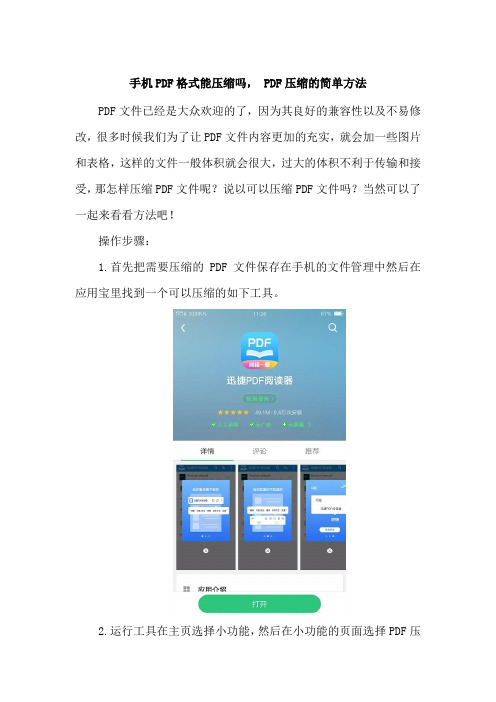
手机PDF格式能压缩吗, PDF压缩的简单方法PDF文件已经是大众欢迎的了,因为其良好的兼容性以及不易修改,很多时候我们为了让PDF文件内容更加的充实,就会加一些图片和表格,这样的文件一般体积就会很大,过大的体积不利于传输和接受,那怎样压缩PDF文件呢?说以可以压缩PDF文件吗?当然可以了一起来看看方法吧!
操作步骤:
1.首先把需要压缩的PDF文件保存在手机的文件管理中然后在应用宝里找到一个可以压缩的如下工具。
2.运行工具在主页选择小功能,然后在小功能的页面选择PDF压
缩。
3.这时会出现一个PDF压缩的页面在此找到需要压缩的文件,然
后点击文件会出现如下的选择。
4.这时根据具体的情况选择压缩,然后等待压缩的过程。
5.压缩完成后会弹出一个提示框,在此可以根据提示在手机的文
件管理中找到压缩后的文件存放的位置。
到这就结束了,其实手机是可以压缩PDF文件了,PDF文件压缩的简单方法就如上所述,有需要的可以试试。
pdf文件变小的简单方法
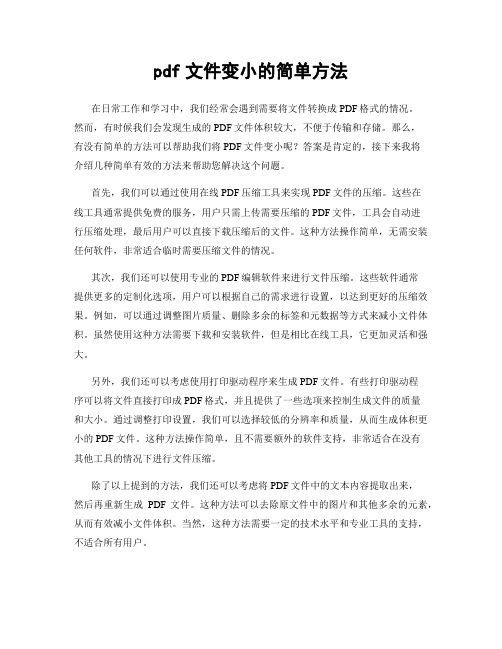
pdf文件变小的简单方法在日常工作和学习中,我们经常会遇到需要将文件转换成PDF格式的情况。
然而,有时候我们会发现生成的PDF文件体积较大,不便于传输和存储。
那么,有没有简单的方法可以帮助我们将PDF文件变小呢?答案是肯定的,接下来我将介绍几种简单有效的方法来帮助您解决这个问题。
首先,我们可以通过使用在线PDF压缩工具来实现PDF文件的压缩。
这些在线工具通常提供免费的服务,用户只需上传需要压缩的PDF文件,工具会自动进行压缩处理,最后用户可以直接下载压缩后的文件。
这种方法操作简单,无需安装任何软件,非常适合临时需要压缩文件的情况。
其次,我们还可以使用专业的PDF编辑软件来进行文件压缩。
这些软件通常提供更多的定制化选项,用户可以根据自己的需求进行设置,以达到更好的压缩效果。
例如,可以通过调整图片质量、删除多余的标签和元数据等方式来减小文件体积。
虽然使用这种方法需要下载和安装软件,但是相比在线工具,它更加灵活和强大。
另外,我们还可以考虑使用打印驱动程序来生成PDF文件。
有些打印驱动程序可以将文件直接打印成PDF格式,并且提供了一些选项来控制生成文件的质量和大小。
通过调整打印设置,我们可以选择较低的分辨率和质量,从而生成体积更小的PDF文件。
这种方法操作简单,且不需要额外的软件支持,非常适合在没有其他工具的情况下进行文件压缩。
除了以上提到的方法,我们还可以考虑将PDF文件中的文本内容提取出来,然后再重新生成PDF文件。
这种方法可以去除原文件中的图片和其他多余的元素,从而有效减小文件体积。
当然,这种方法需要一定的技术水平和专业工具的支持,不适合所有用户。
总的来说,通过使用在线工具、专业软件、打印驱动程序或者文本提取等方法,我们可以轻松地将PDF文件变小。
在选择方法时,我们可以根据具体情况和个人需求来进行选择,以达到最佳的压缩效果。
希望以上方法能够帮助您解决PDF文件体积过大的问题,让您的工作和学习变得更加便捷高效。
pdf压缩的方法

pdf压缩的方法
1.另存为压缩:这是最简单的方法,只需要打开PDF文件,点击“另存为”选择一个新的文件名和位置,然后在保存选项中选择压缩即可。
2.文件夹压缩法:如果有很多PDF文件需要压缩,可以将这些文件放入一个文件夹中,然后对这个文件夹进行压缩。
这样就能把所有的PDF 文件压缩在一起,方便管理和传输。
3.使用PDF转换器:专业的PDF转换器如嗨格式PDF转换器等,除了能进行文件格式的转换外,还支持批量压缩PDF文件。
使用这个方法可以更快速地完成大量PDF文件的压缩。
4.在线压缩:有些网站提供在线的PDF压缩服务,用户只需上传需要压缩的PDF文件,网站就会自动对其进行压缩,压缩完成后用户可以下载已压缩的文件。
5.使用专业软件:例如福昕PDF365等软件提供了非常丰富的PDF处理功能,包括PDF文件的压缩、合并、拆分、加密等。
PDF文件太大怎么压缩?分享压缩PDF的方法
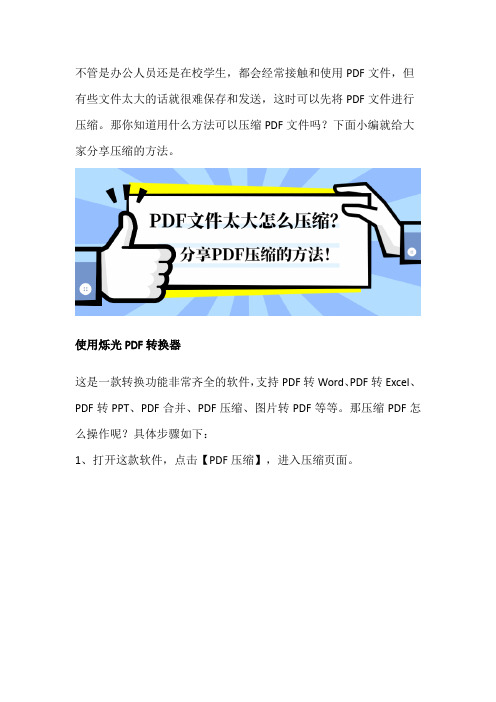
不管是办公人员还是在校学生,都会经常接触和使用PDF文件,但有些文件太大的话就很难保存和发送,这时可以先将PDF文件进行压缩。
那你知道用什么方法可以压缩PDF文件吗?下面小编就给大家分享压缩的方法。
使用烁光PDF转换器
这是一款转换功能非常齐全的软件,支持PDF转Word、PDF转Excel、PDF转PPT、PDF合并、PDF压缩、图片转PDF等等。
那压缩PDF怎么操作呢?具体步骤如下:
1、打开这款软件,点击【PDF压缩】,进入压缩页面。
2、在压缩页面,我们可以点击【添加文件】,也可以直接把要转换的文件拖进文件转换框里。
3、添加好文件之后,我们点击【开始压缩】,待压缩状态达到100%后,文件的压缩就完成了。
PDF文件太大怎么压缩?使用烁光PDF转换器就可以了。
除此以外,这款软件还有很多其他文件格式的转换功能,有需要的赶紧去看看。
PDF文件怎样进行压缩?只看这几招!

PDF是当前比较热门的一种文件格式。
它稳定性很好,不论什么设备打开都可以完整的展现文件原貌。
但是很多人在使用这类文件的时候也遇到了很多情况,就比如将一些体积偏大的PDF文件发送给别人,会超出传输文件大小限制以及无法下载。
如何压缩PDF文件?接下来小编就给大家分享几个PDF压缩方法。
第一个压缩方法:利用PDF编辑器我们使用PDF编辑器主要是用来编辑PDF文件内容的,其实它还可以压缩PDF 文件哦~我们首先打开一个PDF编辑器并在编辑器中打开一份PDF文件,然后选择点击上方的“文件”中的“另存为其他”。
在“另存为其他”中选择“缩小大小的PDF”功能。
随即PDF编辑器界面会出现“减少文件大小”的设置窗口,这个窗口中的版本兼容性就默认为“保留当前压缩”。
我们点击“确定”就可以将PDF文件压缩了。
要注意一下,PDF编辑器压缩文件的效果有限,有的PDF文件压缩后还是无法达到需要的大小。
第二个压缩方法:使用PDF转换器专门处理PDF文件的PDF转换器也是可以压缩PDF文件的。
下面就使用嗨格式PDF转换器来给大家讲讲怎么使用PDF转换器进行PDF压缩。
我们打开下载好的嗨格式PDF转换器,在主界面中点击选择“PDF压缩”。
在PDF压缩功能界面中,鼠标点击中间空白区域,接着在出现的“打开文件”窗口中选中要压缩的PDF文件就可以将文件添加到转换器中。
如果需要压缩的PDF文件数量比较多,批量添加进行转换就行。
PDF文件在添加后会显示出压缩后体积的大小,这时下方的文件压缩等级是默认是“普通压缩”。
如果需要将PDF文件压缩到指定的大小范围内,我们就得选择压缩等级为“高级压缩”。
然后在文件后选择自己需要的大小即可。
小编觉得这一点真的是很不错了,足够满足大家压缩PDF文件的需求。
压缩等级设置完成后,我们点击红框中的“开始压缩”。
PDF文件会自动开始压缩,等文件全部压缩完成。
我们点击提示框中的“打开文件”直接可以看到压缩好的PDF文件。
pdf文件怎么压缩?这个压缩方法很靠谱!

pdf文件怎么压缩?这个压缩方法很靠谱!说到大家使用过的专门的压缩工具,应该也有很多了,例如360压缩、winrar、winzip等。
平时,大家要发送一份文件时,都会习惯先把它转pdf格式(这种格式的文件更易传阅)。
不过,当pdf文件所占内存过大时,一样会有发送、打开速度慢等情况发生。
想要解决pdf文件过大的问题,除了使用以上提到过的压缩工具,这里有一款迅捷PDF转换器也同样好用。
这款软件有app、pc以及tv这3个不同的版本(小伙伴们自己选择最方便那款),除了压缩pdf文件,还可以转换pdf格式。
接下来,我给大家分享pdf文件的压缩方法,继续看下去哦。
pdf文件的压缩方法我们先把pc版软件给打开,对它简单浏览后,继续进入到它的【pdf操作-pdf压缩】页面。
把文件添加进来之后,打开【页码选择】弹窗,通过勾选或者输入动作选择要压缩的pdf文件页码。
之后,点击【开始转换】按钮,没一会pdf文件就会被压缩变小啦。
现在,我们接着来到web版软件,学习下网站压缩pdf文件的方法。
点击【文档处理-pdf压缩】按钮,进入相应的功能页面,并把文件给添加进来。
之后,大家要选择压缩的类型(清晰优先、常规压缩以及缩小优先),再压缩pdf文件即可。
在压缩一份pdf文件之前,大家还可以对它进行在线编辑哦,点击文件下方的【编辑】按钮就可以了。
在这里,我给大家示范的是“添加注释”操作,我们可以在注释框中输入自己想要的文字内容哦(还可以改变注释框的颜色)。
看完了以上分享的图文教程,小伙伴们知道怎么对pdf格式的文件进行压缩处理了吗?其实,还有更多pdf文件操作技巧等着大家来学,不要偷懒哦。
PDF压缩到指定大小?其实没你想的那么难
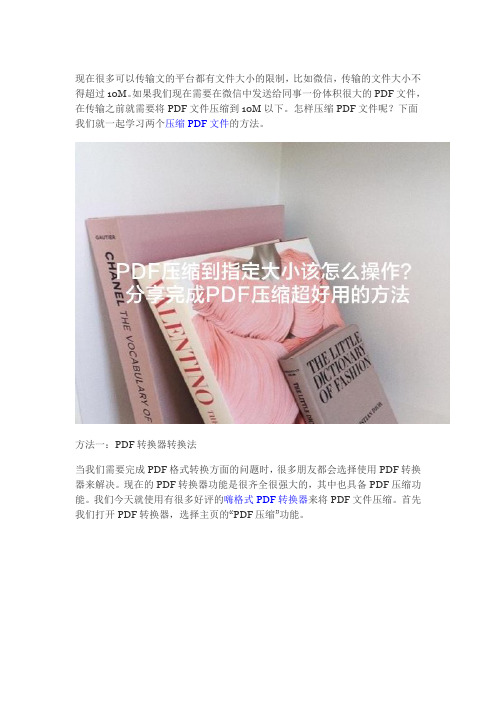
现在很多可以传输文的平台都有文件大小的限制,比如微信,传输的文件大小不得超过10M。
如果我们现在需要在微信中发送给同事一份体积很大的PDF文件,在传输之前就需要将PDF文件压缩到10M以下。
怎样压缩PDF文件呢?下面我们就一起学习两个压缩PDF文件的方法。
方法一:PDF转换器转换法当我们需要完成PDF格式转换方面的问题时,很多朋友都会选择使用PDF转换器来解决。
现在的PDF转换器功能是很齐全很强大的,其中也具备PDF压缩功能。
我们今天就使用有很多好评的嗨格式PDF转换器来将PDF文件压缩。
首先我们打开PDF转换器,选择主页的“PDF压缩”功能。
然后进入到“PDF压缩”界面,上面菜单栏中还有“PDF分割”、“PDF合并”等功能,有需求的朋友可以切换功能使用。
接着就是点击中间区域添加PDF文件。
文件添加好后还要根据需求选择一下压缩等级和输出目录。
压缩等级比较特殊,分为普通压缩和高级压缩。
如果我们要将PDF文件压缩到指定的大小,我们就点击“高级压缩”并拖动PDF文件后“压缩后大小”中的滑块到指定大小即可。
最后点击“开始压缩”。
嗨格式PDF转换器压缩PDF文件到指定大小真是非常方便。
方法二:PDF编辑器转换法PDF编辑器也可以压缩PDF文件。
首先打开PDF编辑器,然后在PDF编辑器中打开一个需要压缩的PDF文件,点击左上角的“文件”选择“另存为其他”。
接着在“另存为其他”后面选择“缩小大小的PDF”。
选择“缩小大小的PDF”后会弹出一个对话框。
我们设置一下PDF文件的兼容版本。
设置完成后,点击“确定”就将PDF文件压缩了。
这个方法也不难,但是压缩文件的效果及质量不好。
好啦,PDF文件压缩的方法你都了解清楚了吗?如果还有朋友对压缩PDF文件有疑问,就在下方留言给小编吧!。
如何在电脑上进行文件压缩

如何在电脑上进行文件压缩文件压缩是指将一个或多个文件或文件夹通过特定的算法和方法进行处理,使其占据更小的磁盘空间。
在电脑上进行文件压缩可以帮助我们更高效地管理和传输文件。
本文将介绍如何在电脑上进行文件压缩,并提供几种常用的文件压缩工具和方法。
一、为什么要进行文件压缩文件压缩能够将文件占用的磁盘空间减小,有以下几个好处:1. 节省存储空间:当文件较大或者需要存储大量文件时,通过压缩能够节省宝贵的磁盘空间。
2. 便于传输:压缩后的文件大小更小,可以更快速地通过网络或者其他传输介质进行传输。
3. 组织文件:将多个文件压缩成一个压缩包,方便进行管理和备份。
二、常见的文件压缩格式在电脑上进行文件压缩时,有许多不同的文件压缩格式可供选择。
以下为几种常见的文件压缩格式:1. ZIP:ZIP 是一种常见的文件压缩格式,适用于多平台使用。
大多数操作系统和软件都能够原生地打开 ZIP 格式的文件。
2. RAR:RAR 是一种高压缩率的文件压缩格式,比 ZIP 格式的压缩率更高。
但是,需要安装额外的软件才能打开 RAR 格式的文件。
3. 7Z:7Z 是一种开源的文件压缩格式,它具有更高的压缩率和更先进的压缩算法。
但是,与 RAR 格式相同,需要安装额外的软件才能打开 7Z 格式的文件。
三、Windows 上的文件压缩方法在 Windows 操作系统上,可以使用以下几种方法进行文件压缩:1. 使用系统自带的压缩工具:- 在 Windows 自带的文件管理器中,选中一个或多个文件或文件夹。
- 右键点击选中的文件或文件夹,并选择“发送到” -> “压缩(zip)文件”。
- 系统将在当前位置生成一个 ZIP 格式的压缩文件。
2. 使用压缩软件:- 在 Windows 上可以使用诸如 WinRAR、7-Zip 等各种第三方压缩软件,在安装并打开这些软件后,你可以选择要压缩的文件或文件夹,并选择相应的文件压缩格式进行压缩操作。
pdf文件缩小的9种方法

pdf文件缩小的9种方法1:发送至压缩文件第一步:右键点击PDF文件,然后选择发送至压缩文件,前提是你电脑要有压缩工具第二步:设置压缩参数,以及压缩之后存放在什么位置之后,点击确定2:工具压缩第一步:打开工具,然后选要确定功能在哪个位置【PDF操作】【PDF压缩】,位置如下图第二步:然后添加需要压缩的PDF文件到工具当中,添加的方法有两种,拖拽添加或者是点击添加文件第三步:选择压缩等级为高级压缩,然后清晰度根据情况选择,清晰度越低压缩效果越好第四步:点击开始转换,稍作等待进度条的完成,然后压缩就完成了。
3:压缩软件运行下载安装好的软件,打开进入它的首页界面,可以看到它的三个压缩功能,分别是图片压缩、视频压缩、PDF压缩,点击【PDF压缩】按钮进入到添加页面;4:PDF转换器打开PDF转换器的【PDF操作】,点击菜单中的【PDF压缩】。
然后直接将PDF文件添加进去,接着点击【开始转换】。
5:转换压缩法先把PDF文件转换为我们常用的文件格式,比如PDF转Word。
找一个PDF转Word的工具或者是软件,把PDF文件转换为Word文件进行压缩。
压缩完成之后在用转换工具把转换为PDF文件就可以了。
6:PDF编辑器首先打开PDF编辑器后,再打开一份PDF文件,然后点击上方“文件”,选择“另存为其他”。
接着在“另存为其他”的中选择“缩小大小的PDF”功能。
7:Adobe Acrobat打开软件后点击「文件」-「另存为」-「缩小大小的PDF」。
8:PDF优化器打开PDF优化器,选择“文件”菜单,选择“另存为”,然后“优化PDF”选择“统计空间使用情况”,就可以知道PDF内荣德占用情况。
优化情况需要根据自身设定,比如图片优化,可以将彩色设置成为灰度,压缩大小,分辨率等等。
9:选择“文件——打印——打印机名称——选adobepdf——点属性——adobepdf设置——默认设置——选最小文件大小——确定”。
方法六:PDF编辑器首先打开PDF编辑器后,再打开一份PDF文件,然后点击上方“文件”,选择“另存为其他”。
PDF压缩方法
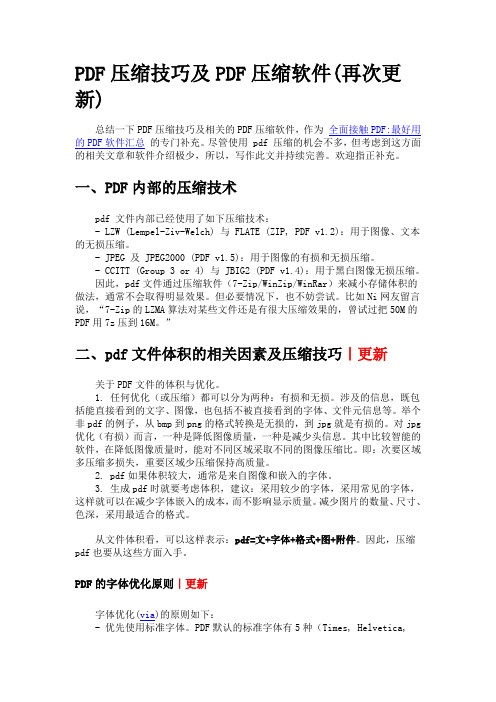
PDF压缩技巧及PDF压缩软件(再次更新)总结一下PDF压缩技巧及相关的PDF压缩软件,作为全面接触PDF:最好用的PDF软件汇总的专门补充。
尽管使用 pdf 压缩的机会不多,但考虑到这方面的相关文章和软件介绍极少,所以,写作此文并持续完善。
欢迎指正补充。
一、PDF内部的压缩技术pdf 文件内部已经使用了如下压缩技术:- LZW (Lempel-Ziv-Welch) 与 FLATE (ZIP, PDF v1.2):用于图像、文本的无损压缩。
- JPEG 及 JPEG2000 (PDF v1.5):用于图像的有损和无损压缩。
- CCITT (Group 3 or 4) 与 JBIG2 (PDF v1.4):用于黑白图像无损压缩。
因此,pdf文件通过压缩软件(7-Zip/WinZip/WinRar)来减小存储体积的做法,通常不会取得明显效果。
但必要情况下,也不妨尝试。
比如Ni网友留言说,“7-Zip的LZMA算法对某些文件还是有很大压缩效果的,曾试过把50M的PDF用7z压到16M。
”二、pdf文件体积的相关因素及压缩技巧|更新关于PDF文件的体积与优化。
1. 任何优化(或压缩)都可以分为两种:有损和无损。
涉及的信息,既包括能直接看到的文字、图像,也包括不被直接看到的字体、文件元信息等。
举个非pdf的例子,从bmp到png的格式转换是无损的,到jpg就是有损的。
对jpg 优化(有损)而言,一种是降低图像质量,一种是减少头信息。
其中比较智能的软件,在降低图像质量时,能对不同区域采取不同的图像压缩比。
即:次要区域多压缩多损失,重要区域少压缩保持高质量。
2. pdf如果体积较大,通常是来自图像和嵌入的字体。
3. 生成pdf时就要考虑体积,建议:采用较少的字体,采用常见的字体,这样就可以在减少字体嵌入的成本,而不影响显示质量。
减少图片的数量、尺寸、色深,采用最适合的格式。
从文件体积看,可以这样表示:pdf=文+字体+格式+图+附件。
pdf文件缩小的9种方法

pdf文件缩小的9种方法方法一:发送至压缩文件第一步:右键点击PDF文件,然后选择发送至压缩文件,前提是你电脑要有压缩工具第二步:设置压缩参数,以及压缩之后存放在什么位置之后,点击确定方法二:工具压缩第一步:打开工具,然后选要确定功能在哪个位置【PDF操作】【PDF压缩】,位置如下图第二步:然后添加需要压缩的PDF文件到工具当中,添加的方法有两种,拖拽添加或者是点击添加文件第三步:选择压缩等级为高级压缩,然后清晰度根据情况选择,清晰度越低压缩效果越好第四步:点击开始转换,稍作等待进度条的完成,然后压缩就完成了。
方法三:压缩软件运行下载安装好的软件,打开进入它的首页界面,可以看到它的三个压缩功能,分别是图片压缩、视频压缩、PDF压缩,点击【PDF压缩】按钮进入到添加页面;方法四:PDF转换器打开PDF转换器的【PDF操作】,点击菜单中的【PDF压缩】。
然后直接将PDF文件添加进去,接着点击【开始转换】。
方法五:转换压缩法先把PDF文件转换为我们常用的文件格式,比如PDF转Word。
找一个PDF转Word的工具或者是软件,把PDF文件转换为Word文件进行压缩。
压缩完成之后在用转换工具把转换为PDF文件就可以了。
方法六:PDF编辑器首先打开PDF编辑器后,再打开一份PDF文件,然后点击上方“文件”,选择“另存为其他”。
接着在“另存为其他”的中选择“缩小大小的PDF”功能。
方法七:Adobe Acrobat打开软件后点击「文件」-「另存为」-「缩小大小的PDF」。
方法八:PDF优化器打开PDF优化器,选择“文件”菜单,选择“另存为”,然后“优化PDF”选择“统计空间使用情况”,就可以知道PDF内荣德占用情况。
优化情况需要根据自身设定,比如图片优化,可以将彩色设置成为灰度,压缩大小,分辨率等等。
方法九:选择“文件——打印——打印机名称——选adobepdf——点属性——adobepdf设置——默认设置——选最小文件大小——确定”。
PDF文件压缩大小--图片压缩

PDF文件压缩大小——图片压缩By 苦瓜2010-07-26PDF文件过大,80%的原因可以归结到图片占用空间大。
图片压缩分为无损压缩和有损压缩,一般而言,PDF文件中依靠图片无损压缩并不能得到很大的压缩率,因此,比较靠谱的方法就是有损压缩——即适当降低图片分辨率。
比如使用Aodbe Acrobat的PDF优化器在以 Adobe PDF 格式存储图片时,您可以压缩文本和艺术线条,并对位图图像进行压缩和缩减像素采样。
取决于您选取的设置,压缩和缩减像素采样操作可以显著地减小 PDF 文件的大小,而细节和精确度只会稍有损失或不会损失。
“Adobe PDF 选项”对话框的“压缩”区域分为三个部分。
每个部分都会提供以下选项以用于在图片中压缩图像和对图像重新采样。
缩减像素采样如果打算在 Web 上使用 PDF 文件,请使用缩减像素采样以允许更高的压缩率。
如果打算以高分辨率打印 PDF 文件,请不要使用缩减像素采样。
选择“不缩减像素采样”选项可禁用所有缩减像素采样选项。
缩减像素采样是指减少图像中的像素数量。
要对图像进行缩减像素采样,请选择一种插值方法(平均缩减像素采样、次像素采样或双立方缩减像素采样),然后输入所需的分辨率(以像素/英寸为单位)。
然后在“若图像分辨率高于”文本框中输入分辨率。
将对分辨率高于此阈值的所有图像进行缩减像素采样。
您选取的插值方法确定了如何删除像素:平均缩减像素采样至计算样本区域中像素的平均值,并按指定的分辨率使用平均像素颜色替换整个区域。
“平均缩减像素采样”与“两次线性重新取样”相同。
次像素采样至在样本区域中心选取一个像素,并使用该像素的颜色替换整个区域。
与缩减像素采样相比,次像素采样可以明显地缩短转换时间,但所生成图像的平滑度和连续性则会差一些。
“次像素采样”与“邻近”重新取样相同。
双立方缩减像素采样至使用加权平均值来确定像素颜色,与简单的平均缩减像素采样方法相比,此方法可获得更好的效果。
pdf压缩软件哪个好?我教你!

PDF文件有着安全性高、兼容性强、阅读性好等优点,也由于这些优点逐渐得到众多办公人群的喜爱。
不过在遇到体积较大的PDF文件时,PDF不可以像Word、PPT、Excel格式文件那样随意编辑内容来调整文件大小。
如果想要减小PDF文件的体积,我们只可以对它进行压缩。
该怎么压缩PDF文件呢?压缩PDF 文件可以使用哪个软件?不要着急,今天小编就教给大家PDF压缩的方法。
方法一:PDF转换器压缩法我们可以使用专业的PDF转换器来完成PDF文件的压缩。
PDF转换器不仅在转换文件很专业压缩PDF文件的效果也非常好。
下面我就来讲讲怎么使用PDF转换器来压缩PDF文件。
首先我们打开嗨格式PDF转换器,进入主界面中选择“PDF压缩”功能。
接着进入PD压缩功能界面,界面上面菜单栏中还有“PDF页面提取”、“PDF拆分”等功能,有需求的也可以直接切换使用。
随后我们将PDF文件添加进PDF 转换器中,再根据自己的需求选择文件的压缩等级和输出目录,最后点击“开始压缩”就可以了。
嗨格式PDF转换器压缩PDF文件的操作过程真的非常简单。
方法二:PDF编辑器压缩法我们还可以在PDF编辑器中将大体积的PDF文件导出为减小体积的PDF文件。
首先我们在PDF编辑器中打开一份PDF文件,然后点击上方“文件”中的“另存为其他”。
在“另存为其他”中选择“缩小大小的PDF”。
接着界面出现PDF压缩的对话框,我们可以在对话框中设置PDF文件的压缩程度及保存目录,最后点击“开始压缩”即可。
这个压缩PDF文件的方法也很简单,但是压缩文件的效果有限。
通过以上的两个方法,我们就可以完成PDF文件压缩。
希望可以帮到大家哦~。
压缩pdf文件最简单的方法

压缩pdf文件最简单的方法
压缩PDF文件最简单的方法有以下几种:
方法一:使用专业软件压缩
1. 运行专业软件,在首界面选择“PDF压缩”的功能。
2. 将需要压缩的PDF文件添加到其中,并设置一下压缩文件的保存目录,确认好之后点击“开始转换”即可解决问题。
方法二:使用在线工具压缩
1. 在浏览器中搜索在线PDF压缩,找到并打开在线压缩的网站,之后点击在线PDF压缩。
2. 添加需要进行压缩的PDF文件,可以点击或者拖拽进行添加。
3. 点击开始压缩的按钮,网站就会对添加的PDF文件进行压缩。
方法三:使用手机软件压缩
1. 打开安装的手机软件,点击页面中的PDF压缩。
2. 添加需要进行压缩的PDF文件,点击添加文件的按钮,就可以选择文件。
3. 添加文件的下方有压缩设置,可以选择为缩小优先、普通压缩或者是清晰优先,根据自己的需要进行选择即可。
4. 选择文件保存的路径,压缩好的PDF文件可以保存
在原文件夹中,也可以自定义保存的位置。
5. 点击开始压缩的按钮,软件会对添加的PDF文件进行压缩。
6. 最后在转换列表中点击这个文件夹,就可以直接查看刚刚压缩成功的PDF文件。
无论使用哪种方法,都需要根据实际情况选择适合自己的方法,并注意保护个人信息和文件安全。
压缩照片的简单的方法

压缩照片的简单的方法压缩照片是一种常见的操作,可以减小照片的文件大小,使其更易于存储和传输。
下面将介绍一些简单的方法来压缩照片。
第一种方法是使用图片编辑软件。
许多图片编辑软件都提供了压缩照片的功能。
打开照片后,可以选择“导出”或“保存为”选项,并选择较低的分辨率或更高的压缩比例来压缩照片。
这样可以减小照片的文件大小,但也可能影响照片的清晰度和细节。
第二种方法是使用在线图片压缩工具。
有许多免费的在线图片压缩工具可供使用。
只需将照片上传到网站上,选择适当的压缩选项,然后下载压缩后的照片即可。
这种方法简单快捷,适用于不经常需要压缩照片的用户。
第三种方法是使用专业的图片压缩软件。
与图片编辑软件不同,专业的图片压缩软件通常提供更高级的压缩算法和更多的选项。
用户可以根据自己的需求选择适当的压缩方式,并进行更加精细的调整。
然而,这种方法需要用户具备一定的技术知识和操作经验。
无论使用哪种方法,有几点需要注意。
首先,压缩照片可能会导致照片质量的损失。
因此,在压缩照片之前,最好先备份原始照片,以防止不可逆的损失。
其次,选择合适的压缩比例或分辨率对于保持照片的观感和细节至关重要。
如果压缩过度,照片可能会出现模糊、失真或色彩失真等问题。
最后,不同的文件格式对于压缩照片的效果也有所影响。
通常情况下,JPEG格式是最常见的照片格式,并且具有较好的压缩效果。
在进行照片压缩之前,建议先确定好压缩的目的和要求。
如果只是为了减小文件大小,可以选择较高的压缩比例或较低的分辨率。
如果需要保持照片的质量和细节,可以选择较低的压缩比例或较高的分辨率。
压缩照片是一种常见的操作,可以减小照片的文件大小,使其更易于存储和传输。
通过使用图片编辑软件、在线图片压缩工具或专业的图片压缩软件,用户可以根据自己的需求选择合适的方法来压缩照片。
但需要注意的是,在压缩照片之前,最好先备份原始照片,并选择合适的压缩比例或分辨率,以保持照片的质量和细节。
压缩pdf文件的方法

压缩pdf文件的方法嘿,朋友们!今天咱来聊聊怎么压缩 PDF 文件这档子事儿。
你说有时候那 PDF 文件咋就那么大呢,传个文件都得老半天,急死人啦!别急别急,咱有办法。
咱就好比那要出门的人,得把行李收拾得精干点儿,不能啥都往包里塞,PDF 文件也一样呀。
先来说说一个简单的法子,就像整理房间一样,咱把那些不必要的东西清理掉。
PDF 文件里可能有些图片分辨率超高,其实咱没必要那么高的分辨率呀,适当降低点儿,文件不就小了嘛。
还有啊,有些文件里可能有重复的元素,就跟你衣柜里有两件一模一样的衣服似的,留一件就够啦,把重复的去掉,也能省不少空间呢。
再有一种办法,就好像把东西紧紧地捆起来一样。
有专门的软件可以帮咱把 PDF 文件压缩得更紧实,让它变小。
你想想看,要是你有个大箱子,里面东西乱七八糟的,占了好多空间,但是你把东西整理好,紧紧地放进去,是不是箱子一下子就没那么占地方啦?压缩 PDF 文件就是这个道理呀。
哎呀,你说要是不压缩,那得浪费多少时间和精力去传输和存储呀。
咱可不能让这些大文件给难住了。
还有哦,压缩的时候也要注意别压过头啦,不然文件可能会变得模糊不清,那就得不偿失啦。
反正呢,压缩 PDF 文件的方法有好多,咱得根据具体情况选择合适的。
就跟咱出门穿衣服一样,得看天气、场合来选合适的衣服,对吧?咱可不能小瞧了这压缩 PDF 文件的事儿,它能给咱带来好多方便呢。
你想想,要是每次传个文件都慢吞吞的,多耽误事儿呀。
所以呀,学会这些方法,咱就能轻松应对那些大文件啦!怎么样,是不是觉得挺有意思的呀?赶紧去试试吧,让咱的 PDF 文件都变得小巧玲珑的,用起来也更顺手啦!。
PDF压缩变小如何完成?简单实用,很靠谱
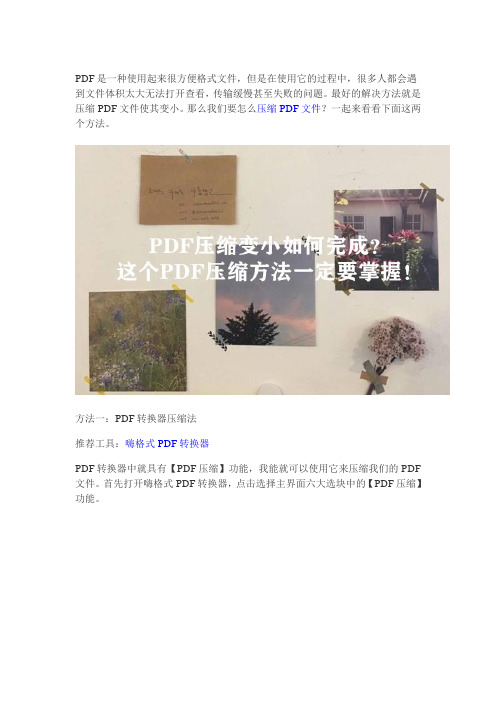
PDF是一种使用起来很方便格式文件,但是在使用它的过程中,很多人都会遇到文件体积太大无法打开查看,传输缓慢甚至失败的问题。
最好的解决方法就是压缩PDF文件使其变小。
那么我们要怎么压缩PDF文件?一起来看看下面这两个方法。
方法一:PDF转换器压缩法
推荐工具:嗨格式PDF转换器
PDF转换器中就具有【PDF压缩】功能,我能就可以使用它来压缩我们的PDF 文件。
首先打开嗨格式PDF转换器,点击选择主界面六大选块中的【PDF压缩】功能。
进入“PDF压缩”操作界面中,点击中间的区域将需要压缩的PDF文件全部添加到PDF转换器中。
添加好后就可以选择设置文件的压缩等级,压缩等级可以默认为普通压缩,或是选择为高级压缩。
如果我们选择高级压缩,就可以将PDF 文件压缩到自己需要的大小。
最后点击“开始压缩”即可。
方法二:PDF编辑器压缩法
PDF编辑器能够把大体积的PDF导出为较小一些的文件。
再打开PDF编辑器后,我们在其中打开一份PDF文件,然后点击左上角的“文件”中的“另存为其他”,选择“缩小大小的PDF”。
在PDF编辑器界面会出现“减小文件大小”的弹窗,这个弹窗中的设置都不用改变,我们直接点击“确定”就可以压缩PDF文件的大小了。
PDF编辑器虽然是可以压缩PDF,但是它压缩的效果不是很好。
这些就是能够将PDF压缩的方法,都是很简单的,大家可以按照自己的喜好去尝试一下。
如果大家喜欢小编给大家分享的关于PDF文件方面的内容,点个赞呐~。
- 1、下载文档前请自行甄别文档内容的完整性,平台不提供额外的编辑、内容补充、找答案等附加服务。
- 2、"仅部分预览"的文档,不可在线预览部分如存在完整性等问题,可反馈申请退款(可完整预览的文档不适用该条件!)。
- 3、如文档侵犯您的权益,请联系客服反馈,我们会尽快为您处理(人工客服工作时间:9:00-18:30)。
图片、PDF等格式文件压缩方法
在公文上传过程中,如果单个文件太大(超过10M大小),则系统会提示服务器中断错误,因此需要将文件变小。
一、如果文件格式为.JPG、.BMP等图片,则要转化为.GIF格式文件。
可使用WINDOWS自带的“画图”工具(见图一)、或专业图象处理软件(photoshop、Macromedia Fireworks等等)打开文件“另存为”即可
图一
二、如果是.PDF格式文件,则使用专用PDFShrink压缩软件。
具体操作如下:
1、在电脑磁盘中选择PDFShrink软件,并打开,如图二:
图二
2、提示如下信息,见图三,选择“确定”即可,(注:因为该软件为破解版软件,非正版)
图三
3、将要所压缩的.PDF格式文档文件拽入“Email(default)”红色提示处,见图四:
图四
4、自动执行过程见图五所示,如果文件太大(20M左右),执行时间会持续1分钟左右
图五
5、文件执行(压缩)完的结果如图六,看文件大小(小于10M)即可。
图六
注意:如果编辑后的PDF格式文件中没有图片等,则压缩后的文档大小变化不大。
